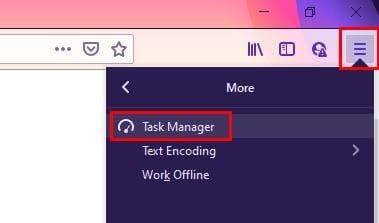Du försöker hålla din dator i bästa möjliga form, men det kommer alltid att vara något som kommer att misslyckas. Om du inte är säker på vad som påverkar din dators prestanda kan du alltid kolla Firefoxs aktivitetshanterare.
Tack vare aktivitetshanteraren kan du se vilka tillägg och flikar som använder mest energi eller minne; efter det kan du välja att inaktivera fliken eller tillägget som förbrukar för mycket minne eller CPU-användning.
Hur man öppnar Firefox Task Manager
För att komma åt Firefox Aktivitetshanteraren, klicka på menyraden uppe till höger. Klicka på alternativet mer längst ner och aktivitetshanteraren.
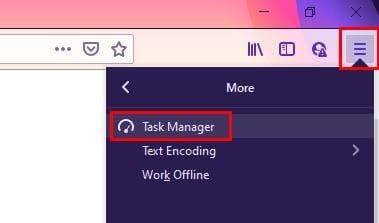
Klicka på rubriken Memory eller Energy Impact och flikarna kommer att organiseras i vilka som använder mest till minst mängd resurser.

Aktivitetshanteraren är uppdelad i olika kolumner, till exempel:
- Namn – Visar namnet på tillägget eller fliken
- Typ – Visar om det är en flik eller ett tillägg.
- Energipåverkan – Hur stor påverkan det objektet har på din dator. Om etiketten är hög kan det förklara varför du lider av dålig systemprestanda.
- Minne – Här ser du hur mycket minne ett visst objekt använder.
Om du placerar markören över uppgiftens namn visas hur många utskick som objektet har. Det kanske inte alltid är fallet, men om du ser en pil bakom namnet kan du klicka på den om du vill komma åt trackers och subframes. Om du ser en flik som du vill stänga kan du göra på traditionellt sätt eller klicka på X i aktivitetshanteraren.
Slutsats
Firefox Aktivitetshanteraren är ett utmärkt sätt att se vilka flikar och tillägg som använder för mycket av din dators resurser utan att installera någon ytterligare programvara. Hur ofta använder du det?